Mac OS uchun Lingvanex Translator foydalanuvchi qo'llanmasi
1-bob. Kirish
Qo'llash doirasi
Lingvanex Translator tarjima qilish uchun mo'ljallangan va buning uchun barcha kerakli echimlarni o'z ichiga oladi: matn, rasmlar, hujjatlarni turli formatlarda tarjima qilish, nutq, Internet sahifalari, shuningdek, oflayn tarjima.
Imkoniyatlarning tavsifi
- norasmiy matnni hajm chegarasisiz tarjima qilish;
- turli formatdagi hujjatlarni tarjima qilish: RTF, HTML, TXT, DOCX, PDF;
- alohida so'z va iboralarni tarjima qilish;
- onlayn misollar bazasida so'z va iboralar misollarini qidirish;
- formatlardagi tasvirlarni tarjima qilish: BMP, PNG, JPG;
- oflayn tarjima;
- Lingvanex Translator-ni barcha qurilmalarda bitta hisobdan boshqarish;
- veb-sayt tarjimasi;
- transkripsiya va nutqni aniqlash;
- so'zlarning ma'nosi, sinonimlari, muqobil tarjimasi;
- kontekstdagi iboralarni tarjima qilishga misollar;
- sinxronlangan xatcho'plar va tarjima tarixi.
Ilovaning asosiy funksionalligi:
Tarjimonning tarkibi
- Oddiy versiya.
- PRO versiyasi.
Lingvanex Translatorning ikkita versiyasi mavjud:
Ikki versiyaning funktsional imkoniyatlari:
| Tarjima funktsiyalari | Oddiy versiya | Pro versiyasi |
|---|---|---|
| Matn tarjimasi | chegarasi bor | chegara olib tashlandi |
| Matnni o'ynatish | ||
| Rasm tarjimasi | ||
| Hujjatlarni tarjima qilish | ||
| Veb-sayt sahifasi tarjimasi | ||
| Oflayn tarjima | ||
| Yordamchi “Agent | ||
| Sinxronlashtirilgan xatcho'plar | ||
| Tarjima tarixi | ||
| Lug'atda qidiring |
1-jadval. Tarjima funksiyalari
Roʻyxatdan oʻtish
Ro'yxatdan o'tish texnik yordam olish huquqini beradi, shuningdek, foydalanuvchilarni Lingvanex Translatorning yangi versiyalari va maxsus takliflar haqida xabardor qilish imkonini beradi. Roʻyxatdan oʻtish uchun “Sozlamalar” → “Hisob qaydnomasi” tugmasini bosing, keyin “Hozir yaratish” matnini bosing va maydonlarni toʻldiring. Shuningdek, Lingvanex veb-saytida ushbu havola orqali ro'yxatdan o'tishingiz mumkin: 'https://account.lingvanex.com/registration'
Texnik yordam
Tarjimon bilan ishlashda muammolar yuzaga kelsa, texnik yordam bo'limiga murojaat qiling. Buni elektron pochta orqali ('[email protected]') xabar yuborish orqali qilishingiz mumkin.
- versiya tarjimoni;
- kompyuterning asosiy xarakteristikalari: protsessor turi, operativ xotira miqdori, diskdagi bo'sh joy, tarmoq mavjudligi;
- ishlatiladigan dasturiy ta'minotning xususiyatlari: Windows / MacOS versiyasi o'rnatilgan yangilash paketlari, mahalliylashtirish va mintaqaviy o'rnatishlar;
- muammoning mohiyati va uning paydo bo'lishidan oldingi harakatlar;
- ushbu muammoni hal qilish bo'yicha ko'rilgan choralar;
- xato xabari olinganda - uning aniq matni yoki ushbu xabar bilan skrinshot.
Bunday holda, quyidagilarni ko'rsating:
Shuningdek, Lingvanex Translator ilovasidan bevosita texnik yordamga murojaat qilishingiz mumkin: Sozlamalar → Ilova haqida maʼlumot → Texnik qoʻllab-quvvatlash.
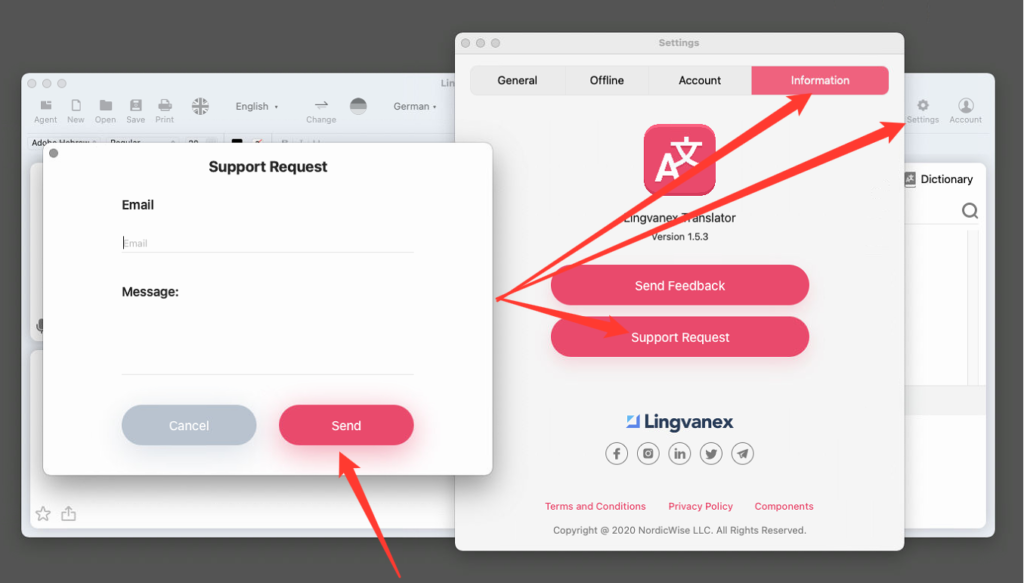
Chizma 1. Texnik yordam.
2-bob. Tarjimonni o'rnatish va o'chirish
Tizim talablari
- OT: Kerakli mac OS 10.13 yoki undan yuqori;
- Kamida 1,2 gigagertsli chastotali protsessor;
- RAM: kamida 2 GB;
- Diskdagi joylashuv: oflayn til paketlarini hisobga olmaganda taxminan 200 Mb;
- Tarmoq: keng polosali Internetga ulanish.
O'rnatish
- Lingvanex Translator o'rnatuvchisini yuklab oling yoki do'konda o'rnatishni boshlang. O'rnatish faylini kompaniyaning "lingvanex.com" veb-saytidan yoki tegishli do'kondan, masalan, App Store do'konidan yuklab oling.
- Agar kompaniya veb-saytidan yuklab olingan bo'lsa, arxivni oching va formatni o'rnatish faylini ishga tushiring. Lingvanex Translator-ni do'kondan yuklab olgan holda, dasturni yuklab olish va o'rnatishni boshlang, so'ngra o'rnatish tugagandan so'ng dasturni o'zingiz ishga tushiring.
- Tarjimon o'rnatuvchisini ishga tushirganingizda, litsenziya shartnomasi oynasi paydo bo'ladi, uni o'qib chiqishingiz va keyin uning shartlari va shartlarini qabul qilishingiz kerak. Agar rozi bo'lmasangiz, keyingi o'rnatish mumkin emas.
- Litsenziya shartnomasi shartlarini qabul qilgandan so'ng, o'rnatish ustasi barcha kerakli fayllarni avtomatik ravishda o'rnatadi.
- O'rnatish tugagach, tasdiqlash qutisi bilan tugatish ekrani paydo bo'ladi, agar siz ushbu katakchani belgilasangiz, o'rnatuvchini yopganingizda Lingvanex Translator avtomatik ravishda ishga tushadi.
- Agar o'rnatish paytida muammolar yuzaga kelsa, Lingvanex qo'llab-quvvatlash saytiga o'ting: https://lingvanex.com/support/ va uni tasvirlab bering.
Lingvanex Translator-ni PRO versiyasiga faollashtirish.
Lingvanex Translator dasturini veb-sayt orqali yoki App Store-dan tashqari uchinchi tomon orqali sotib olgandan so'ng, siz hisobni faollashtirishingiz kerak. Dasturni o'rnatgandan va ishga tushirgandan so'ng, "Pro versiyasi" tugmasini bosishingiz kerak. Keyinchalik, "Dasturiy ta'minotni faollashtirish" kerak bo'lgan oyna paydo bo'ladi, keyin siz dasturni yoki obunani sotib olganingizda yaratgan hisob qaydnomangizni kiritishingiz kerak. App Store do'konidan obuna sotib olganingizda, dasturiy ta'minot avtomatik ravishda faollashadi va Apple hisobingizga ulanadi. Lingvanex Translator Pro-dan boshqa qurilmalarda foydalanish uchun App Store-dan xarid qilganingizdan so'ng Lingvanex Translator ilovasining o'zida hisob qaydnomasini ro'yxatdan o'tkazishingiz kerak, shundan so'ng ilovadagi hisob avtomatik ravishda faollashadi. Ushbu hisob bilan endi siz barcha ilovalarimizdagi barcha mavjud pullik funksiyalardan xavfsiz foydalanishingiz mumkin.
Olib tashlash
Finder dasturida Lingvanex Translator-ni toping. Dasturni qidirish uchun Spotlight-dan foydalaning, keyin Buyruq tugmachasini bosib ushlab turganda Spotlight oynasida ushbu dasturni ikki marta bosing. Dasturni savatga torting yoki dasturni tanlang va "Fayl" → "Savatga ko'chirish" ni tanlang. Foydalanuvchi nomi va parolni so'raganda, Mac kompyuterida administrator hisobining nomi va parolini kiriting. Dasturni o'chirish uchun Finder → "Savatni tozalash" ni tanlang.
3-bob. Lingvanex Translator funksiyasining tavsifi
Ilovani ishga tushirish
Tarjimon dasturini ishga tushirish uchun "Ishga tushirish" tugmasini bosing, Tarjimon buyrug'ini kiriting yoki ish stolida tarjimon yorlig'ini ikki marta bosing.
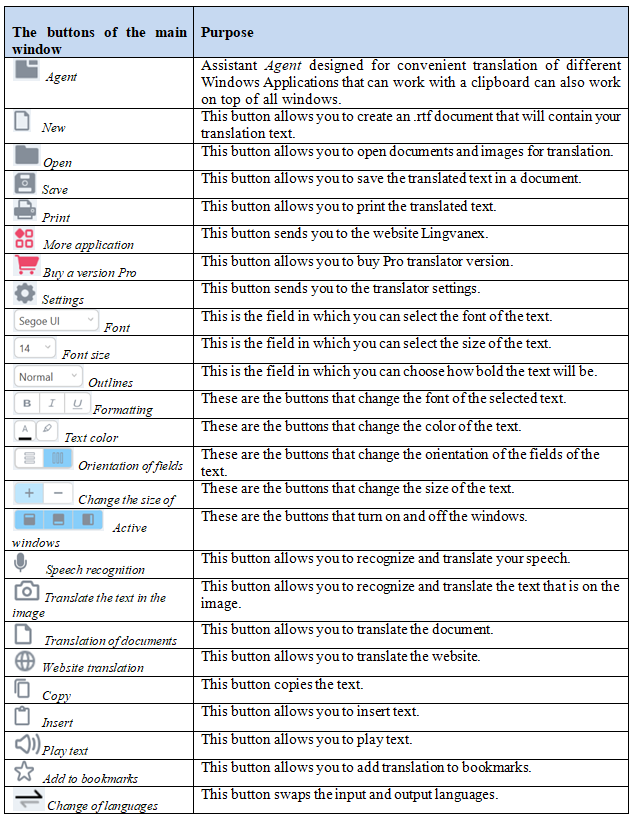
Jadval 2. Tarjimon tugmalarini tayinlash
Tarjima
Lingvanex Translator ilovasi matnni, tasvirlardagi matnlarni, turli formatdagi hujjatlarni, veb-saytlarni alohida tarjima qilish, shuningdek nutqni matnga aylantirish imkonini beradi. Bundan tashqari, siz misollarning keng ma'lumotlar bazasida so'z va iboralardan foydalanish misollarini ko'rishingiz mumkin. Shuningdek, har qanday so'zlarni, iboralarni, matnni Xatcho'plarga saqlang. Tarjima uchun kiritilgan barcha atamalar uchun "Tarix" tegishli yorliqda saqlanadi.
Tarjimon Pro versiyasining afzalligi
Ilovaning PRO versiyasi bir vaqtning o'zida barcha qurilmalarda hech qanday cheklovlarsiz maksimal funksionallikni olish imkonini beradi.
- Oflayn tarjima;
- Hujjatlarni tarjima qilish;
- Veb-sayt tarjimasi;
- Barcha tarjima cheklovlari olib tashlanadi.
Pro versiyasi o'z ichiga oladi:
3.1-bob. Matn tarjimasi, nutqni aniqlash, tasvir tarjimasi, hujjat tarjimasi, veb-sayt tarjimasi
Matn tarjimasi
- Matnni chop eting yoki maydonga tugma bilan joylashtiring:
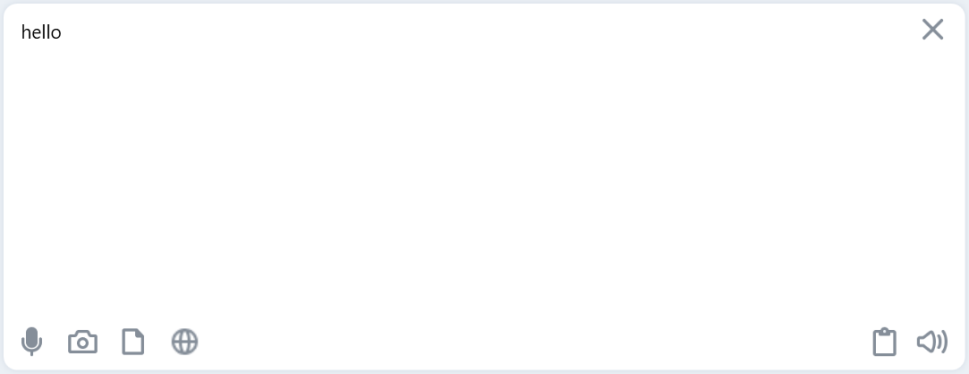
Chizma 2. Manba matn uchun maydon.
- Asl tilni ko'rsating yoki uning avtomatik uchun "Tilni aniqlash" bandini tanlang
- Matnni qaysi tilga tarjima qilish kerakligini ko'rsating:
- "Tarjima" tugmasini bosing
- Matn tarjimasi maydon tarjimasida ko'rsatiladi:
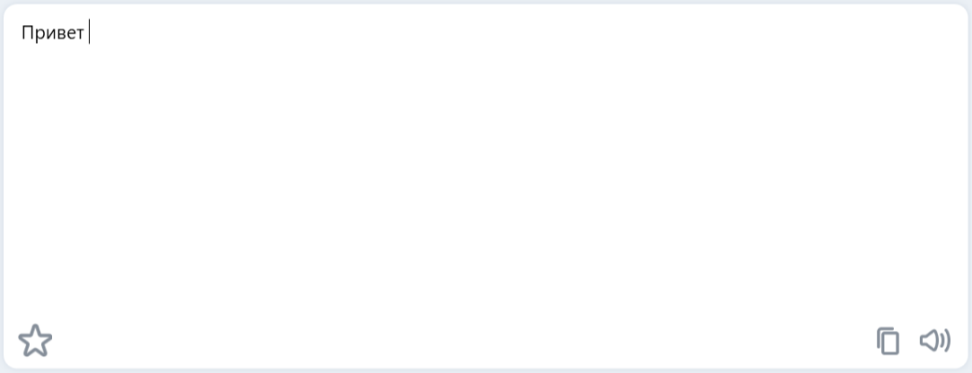
Chizma 3. Tarjima qilingan matn maydoni.
Kichik matnni tarjima qilish uchun quyidagilarni bajaring:
Agar siz maydonlardan birida paragrafni tanlasangiz, boshqa maydon mos keladigan paragraf yuqori chetiga tekislangunga qadar avtomatik ravishda tarkib bo'ylab aylanadi.
- Kirish va chiqish tillari oʻrtasida tez almashish uchun “Tillarni almashtirish” tugmasini bosing.
- Manba va tarjima maydonlaridan matnni olib tashlash uchun “Tozalash” tugmasini bosing.
- Manba matnini yoki tarjimasini tinglash uchun “Matnni ijro etish” tugmasini bosing. Matnni tinglashda tugma tugmachaga o'zgaradi. Og'zaki matnni to'xtatish uchun matnni o'ynatish paytida tugmani bosing va u uni to'xtatadi.
- Asl matn yoki tarjimaning shriftini, shuningdek matnning istalgan qismini yoki alohida belgini o'zgartirish uchun tugmani bosing va kerakli shrift nomini tanlang.
- Asl matn yoki tarjimaning shrift hajmini, shuningdek matnning istalgan qismini yoki alohida belgini o'zgartirish uchun tugmani bosing va kerakli hajmni tanlang.
- Asl matn yoki tarjimaning shrift uslubini, shuningdek matnning istalgan qismini yoki alohida belgini o'zgartirish uchun tugmani bosing va kerakli ko'rsatkichni tanlang.
- Asl matn yoki tarjimani, shuningdek matnning istalgan qismini yoki alohida belgini o'zgartirish uchun quyidagi tugmalardan birini tanlang.
- Asl matn yoki tarjimaning rangi va to'ldirishini, shuningdek, matnning istalgan qismini yoki alohida belgini tugmalar yordamida o'zgartirishingiz mumkin.
- Asl matn yoki tarjimani tugmalar bilan tekislashingiz mumkin.
- Tugmalar yordamida siz Asl va Tarjima maydonlarining yo'nalishini o'zgartirishingiz mumkin.
- Asl va Tarjima maydonlaridagi matn hajmini bir vaqtda o'zgartirish uchun tugmani ishlating.
- Tugmalar yordamida siz tegishli oynalarni yoqishingiz va o'chirishingiz mumkin.
- Tarjima matnini nusxalash uchun Tarjima maydonidagi tugmani bosing.
Oyna funksiyalaridan quyidagi tarzda foydalaning:
Nutqni aniqlash
Ovozli xabarni matnga aylantirish uchun tugmani bosing. Matnning talaffuzi boshlanishini bildiradigan oyna ochiladi. Xabaringiz tugagach, ochilgan oynada Bajarildi qutisini bosing. Sizning nutqingiz matnga aylantiriladi va yuqori maydonda ko'rsatiladi va tarjima quyidagi maydonda paydo bo'ladi.
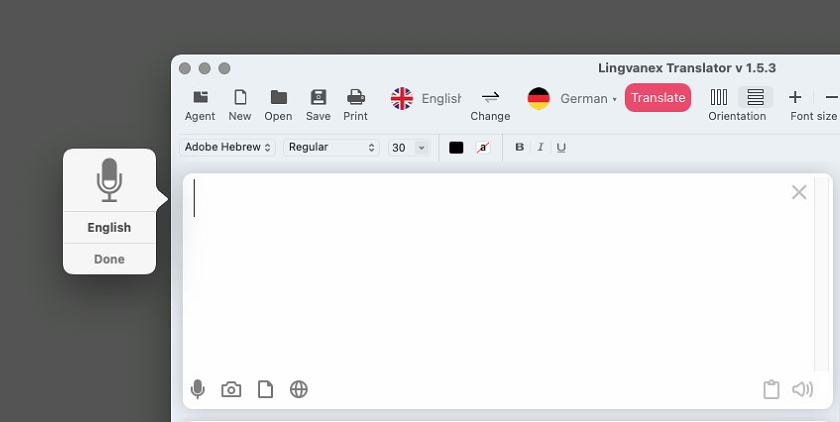
Chizma 4. Nutqni tanib olish.
Rasmdan matnni tanib olish
Tugmani bosish rasmdagi matnni tanib olish imkonini beradi. Ushbu tugmani bosganingizda, kompyuteringizdagi istalgan tasvirni tanlash imkonini beruvchi oyna paydo bo'ladi. Tegishli faylni tanlagandan so'ng, u Lingvanex Translator ilovasiga yuklanadi va avtomatik ravishda siz tanlagan tilga tarjima qilinadi. Rasmdagi tarjima qilingan matnni sichqonchani aylantirish yoki qizil chiziqdagi slayder yordamida masshtabda kattalashtirish mumkin. Tasvirni qayta yuklash tugmasi yordamida asl shkalani qaytarishingiz mumkin. Rasmdagi tarjima qilingan matn bilan ishlash uchun boshqa funksiyalar ham mavjud: Rasmni yopish, Xatcho‘p qo‘shish, Rasmdan nusxa ko‘chirish, Nusxalash.
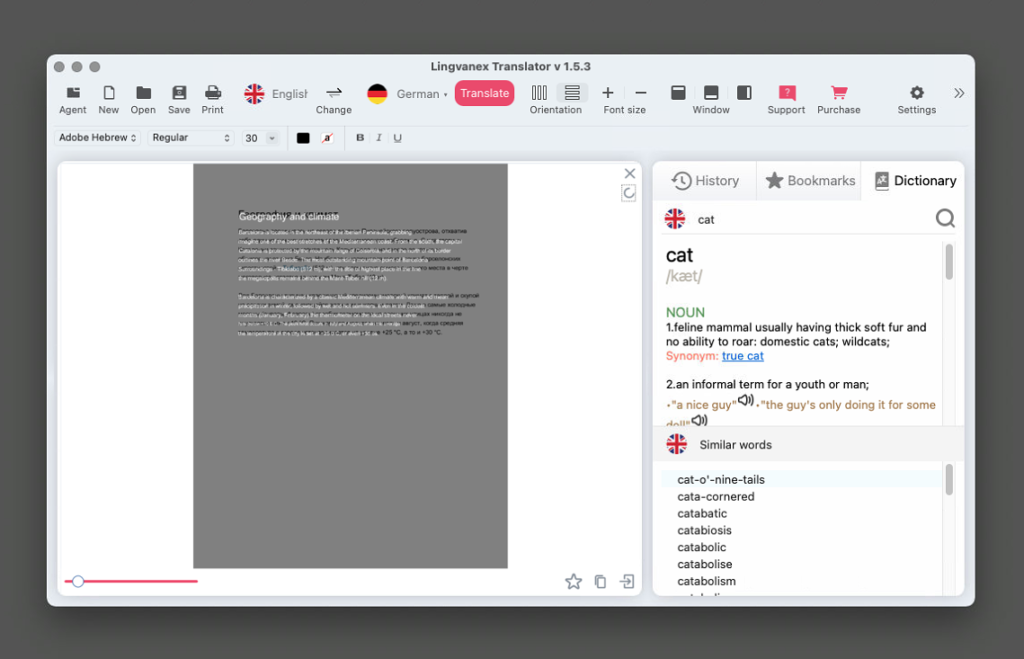
Chizma 5. Tasvirdan matnni tanib olish.
Tarjima hujjati
Hujjatlarni tarjima qilish faqat Pro versiyasida ishlaydi. Lingvanex Translator sizga hujjatlarni pdf, docx, txt, trf, html formatlarida tarjima qilish imkonini beradi. Hujjatni tarjima qilish tugmasini bosing. Ochilgan oynada kompyuterda kerakli hujjatni tanlang. Tanlangan fayldan so'ng hujjatni avtomatik tarjima qilish jarayoni boshlanadi. Tarjima tugallangach, qurilmangizda tegishli formatdagi tarjima qilingan hujjat ochiladi.
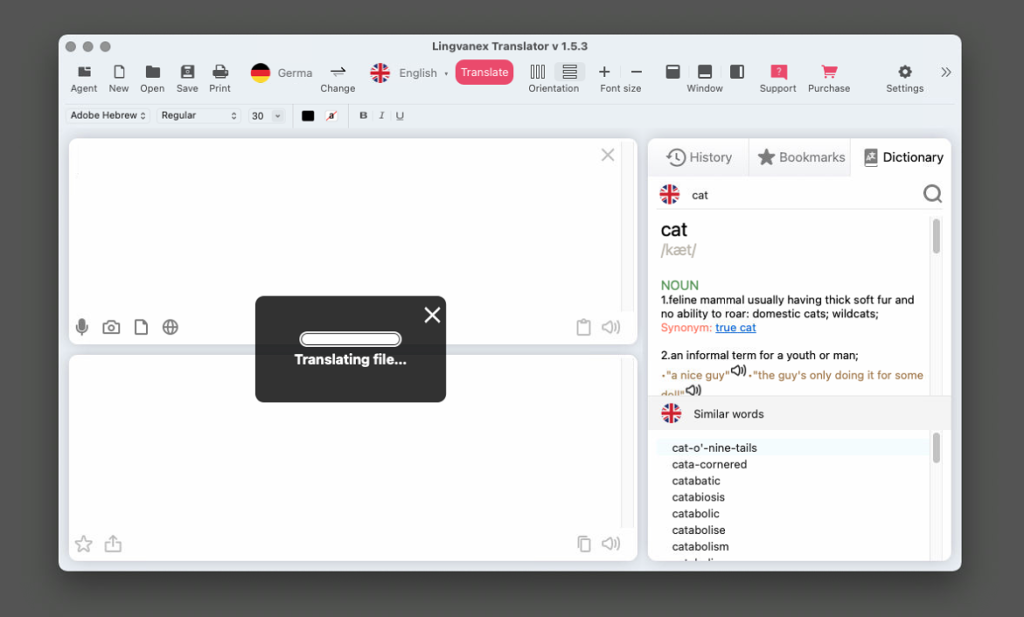
Chizma 6. Hujjat tarjimasi.
Veb-sayt tarjimasi
Veb-sayt tarjimasi faqat Pro versiyasida ishlaydi. Lingvanex Translator veb-saytlarni tarjima qilish imkonini beradi. "Veb-saytni ochish" tugmasini bosing. Tarjima uchun kerakli veb-sayt manzilini kiritish imkoniyati bilan oyna paydo bo'ladi.
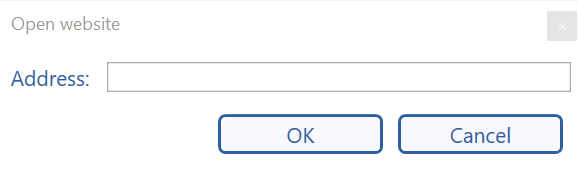
Chizma 7. Saytga kirish oynasi.
Kerakli manba manzilini kiritgandan so'ng va jamoa tomonidan OK tasdiqlangach, ko'rsatilgan veb-saytni tarjima qilish avtomatik ravishda boshlanadi. Asl maydonida tarjima qilingan veb-saytning manba matni asl tilda ko'rsatiladi va Tarjima maydonida siz tanlangan tilda tarjima qilingan manbani ko'rasiz.
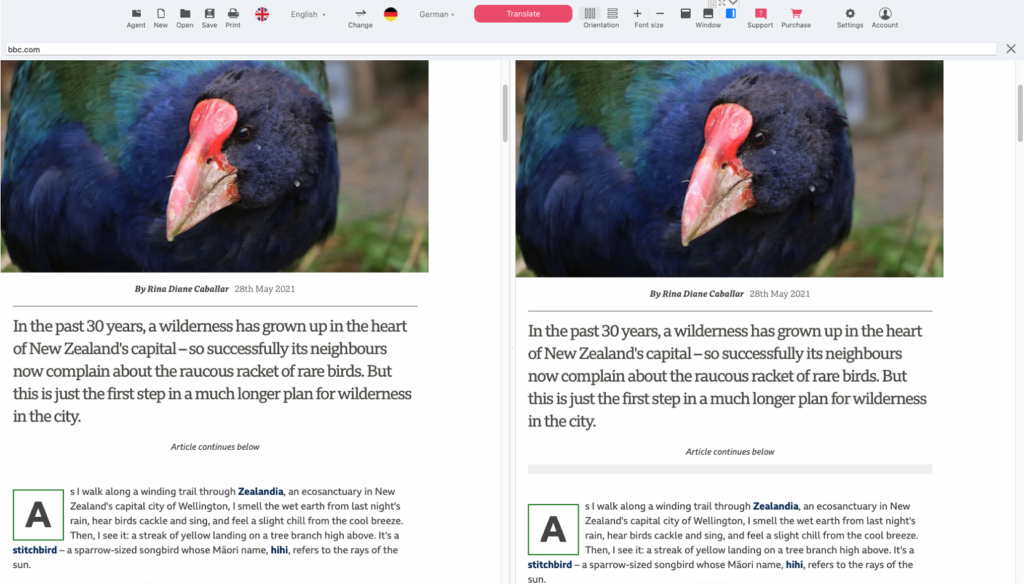
Chizma 8. Veb-sayt tarjimasi.
Tarjima qilingan veb-sayt bo'ylab sichqoncha parchasi bilan pastga o'tishingiz mumkin. Tarjima qilingan yoki tarjima qilingan veb-sayt sahifasining boshiga qaytish uchun tugmani bosing. Tugma yordamida ikkala maydonning mazmunini yopishingiz mumkin.
3.2-bob. Xatcho'plar, tarix, lug'at
Xatcho‘plar
“Xatcho‘plar”ga tarjima qilingan matn yoki so‘z qo‘shish uchun tugmani bosing. Keyin bu belgi rangni o'zgartiradi va sariq rangga aylanadi, bu siz tarjimani Xatcho'plarda tanlangan so'z yoki matnda saqlaganingizni anglatadi. Siz saqlagan xatcho'p tegishli oynada paydo bo'ladi:
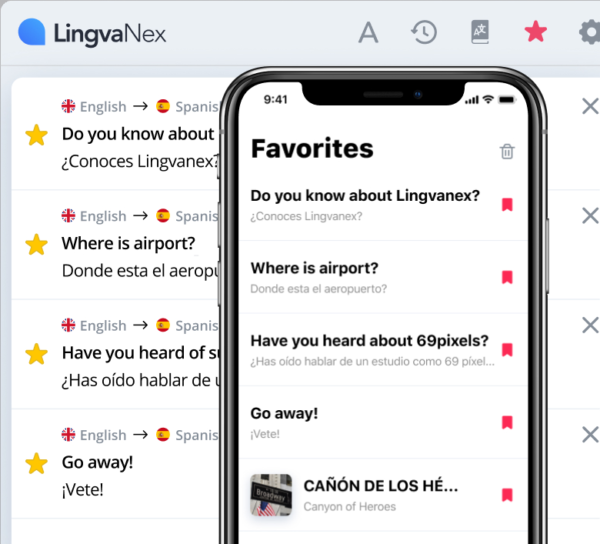
Chizma 9. Xatcho'plarni sinxronlash.
Xatcho'plar va tarix Lingvanex hisob qaydnomasi bilan sinxronlashtiriladi, ya'ni bitta ilovaga qo'shilgan tarjimalar va xatcho'plar tarixi boshqalarda avtomatik ravishda ko'rsatiladi.
Tarix
Siz tarjima qilgan barcha hikoya tegishli oynada saqlanadi va quyidagicha ko'rinadi:
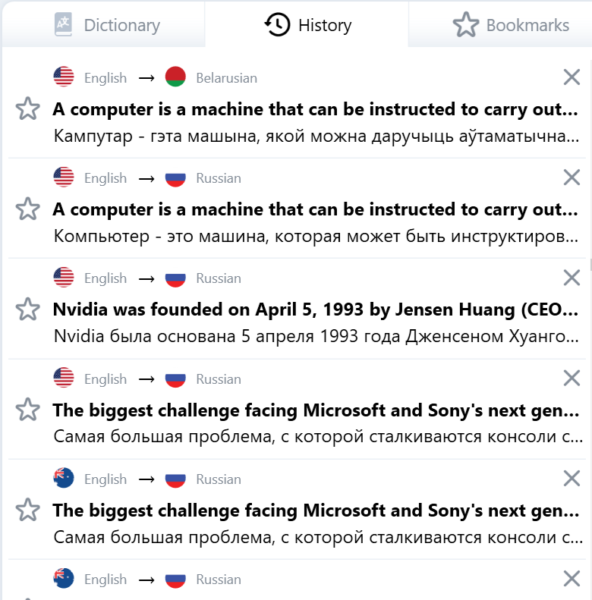
Chizma 10 ta tarix oynasi.
Lug'at
Oynada siz so'ralgan so'zlarning tarjimalarini, ularning sinonimlarini, foydalanish misollarini topishingiz mumkin. Bundan tashqari, siz to'g'ridan-to'g'ri lug'atning o'zida istalgan bitta so'zni qidirishingiz mumkin. "Lug'at" oynasi ostida tarjima qilingan so'zdan keyin alifbo tartibida "Takliflar" ni tarjima qilish uchun boshqa so'zlarni tanlash taklif etiladi.
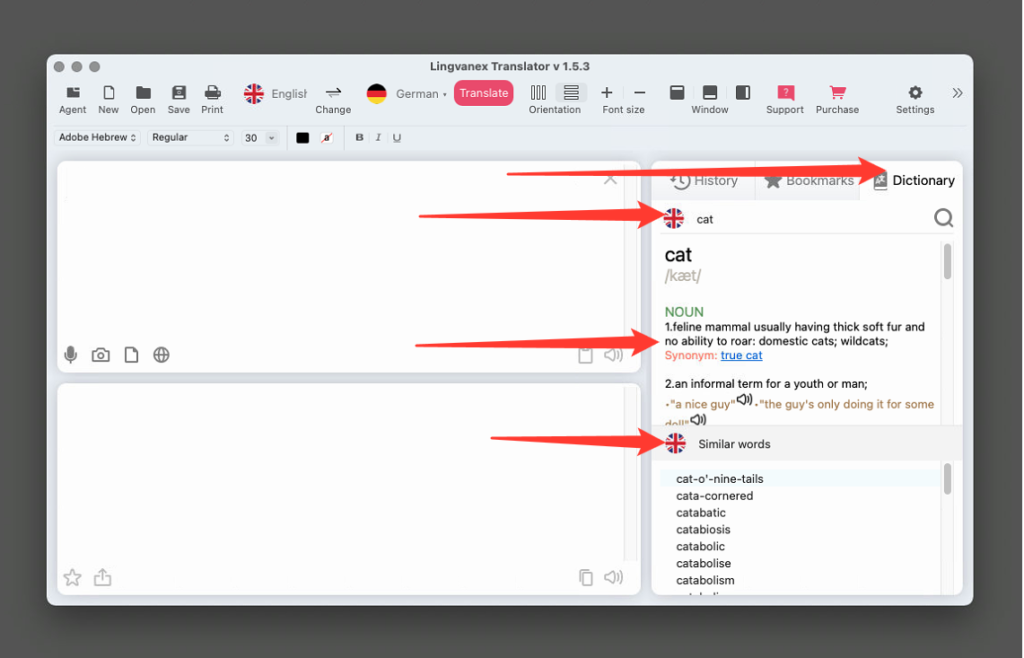
Chizmachilik 11. Lug'at.
Bundan tashqari, siz to'g'ridan-to'g'ri lug'atning o'zida istalgan bitta so'zni qidirishingiz mumkin. Deraza ostida. "Lug'at"dan tarjima uchun boshqa so'zlarni tanlash so'raladi. Tarjima qilingan so'zdan keyin alifbo tartibida "takliflar".
3.3-bob. Assistant agent, boshqa ilovalar
“Agent” yordamchisi
Agent Lingvanex Translator - bu barcha oynalar tepasida joylashgan qulay yordamchi bo'lib, bufer bilan ishlashni qo'llab-quvvatlaydigan boshqa ilovalardan matnni tezda tarjima qilish uchun mo'ljallangan.
“Agent” yordamchisining ishga tushirilishi
Asosiy tarjimon oynasida Agent yordamchisini ishga tushirish uchun “Agent” tugmasini bosing yoki bildirishnoma maydonidagi belgini bosishingiz mumkin, shundan so‘ng pastki o‘ng tomonda yordamchi oynasi paydo bo‘ladi.
- Sozlamalarga o'ting, "Tanlangan matnni tarjima qilish" funksiyasini yoqing va sozlamalarni yoping.
- Keyin matnni tarjima qilmoqchi bo'lgan dasturga o'ting.
- Kerakli matnni belgilang va tugmalar birikmasini bosing: buyruq + shift + j.
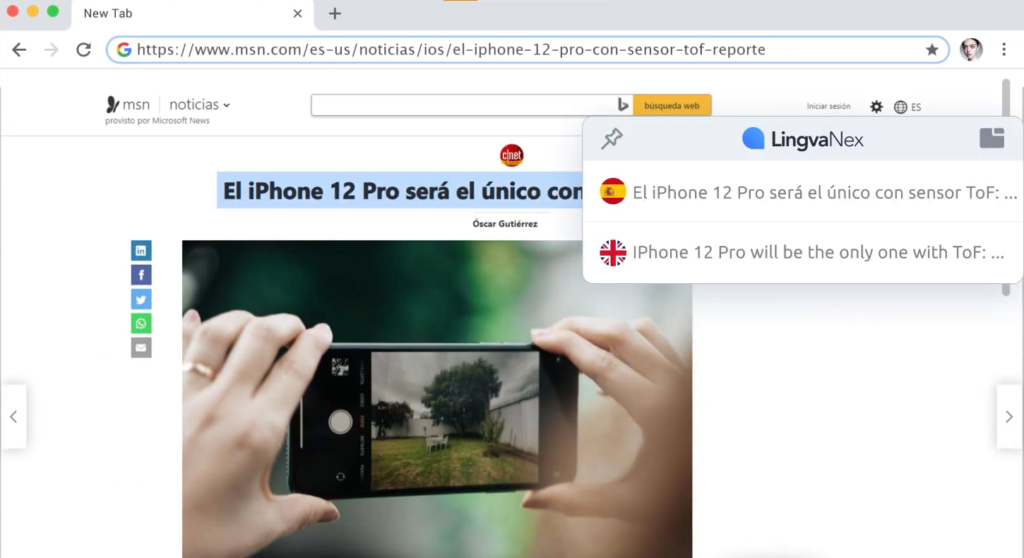
- Kirish tilini o'zgartirish uchun yuqori bayroqni bosing, kerakli ro'yxat qiymatini tanlang.
- Tarjima tilini o'zgartirish uchun pastki bayroqchani bosing, kerakli ro'yxat qiymatini tanlang.
Bufer operatsiyalarini qo'llab-quvvatlaydigan ilovadagi matnni tarjima qilish uchun quyidagilarni bajaring:
“Agent” yordamchisi
Agent Lingvanex Translator - bu barcha oynalar tepasida joylashgan qulay yordamchi bo'lib, bufer bilan ishlashni qo'llab-quvvatlaydigan boshqa ilovalardan matnni tezda tarjima qilish uchun mo'ljallangan.
3.4-bob. Ilova sozlamalari
Umumiy
- siz tanlagan dastur tili;
- tarjima qilingan yoki tarjima qilish uchun joylashtirilgan matnning ovoz tezligi;
- tarjima qilingan matnni avtomatik ijro etish;
- dasturni menyu satrida ko'rsatish;
- transliteratsiyani ko'rsatish;
- "Enter" tugmasini bosgandan so'ng tarjima qiling.
"Umumiy" sahifasida "Sozlamalar" sahifasida quyidagi funktsiyalarni o'rnatish, o'zgartirish, o'zgartirish yoki o'chirishingiz mumkin:
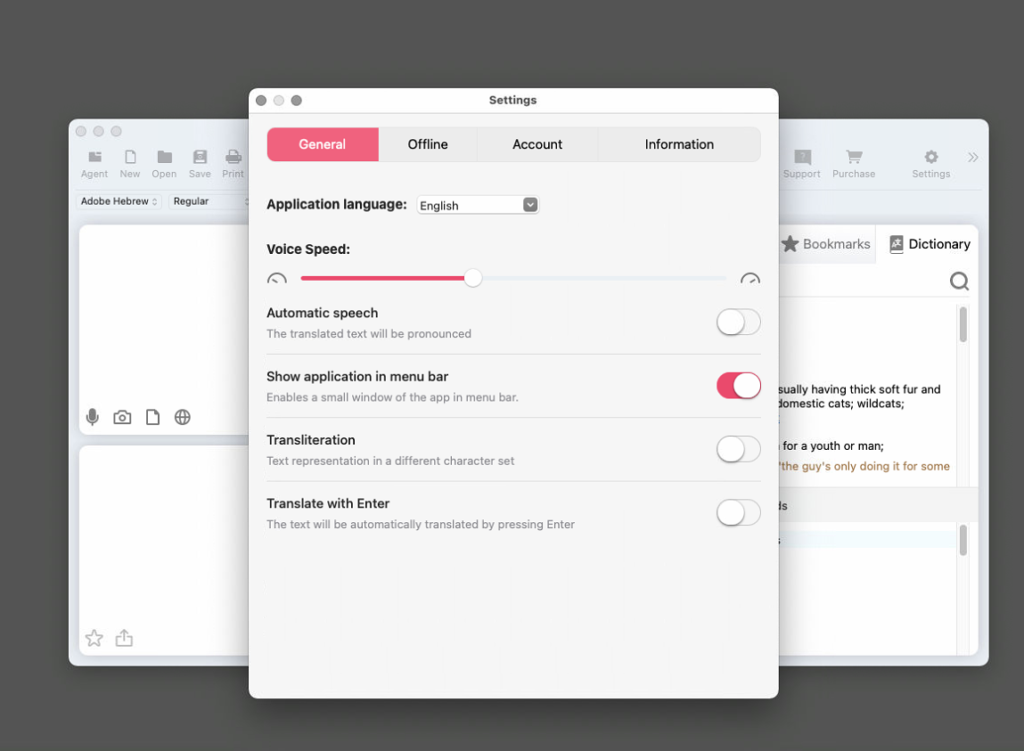
Oflayn
Ushbu oynadagi Pro versiyasida siz Internetdan foydalanmasdan foydalanish mumkin bo'lgan mavjud til paketlarini yuklab olishingiz mumkin. Ushbu oynada tilni qidirish maydoni mavjud bo'lib, u erda "Qidirish" tugmasi chap tomonda joylashgan. Pastda o'ng tomonda paketning o'lchami va "yuklab olish" tugmasi mavjud, uni bosgandan so'ng tanlangan til paketi Lingvanex serveridan yuklab olinadi va paketni yuklab olish ham ko'rsatiladi. Til paketini yuklab olishni to'xtatish uchun "Bekor qilish" tugmasini bosing. * "Yuklab olish" tugmasini bosgandan so'ng siz sozlamalar oynasini yopishingiz va tarjimonlardan foydalanishni davom ettirishingiz mumkin, til paketi fonda yuklab olishni davom ettiradi.
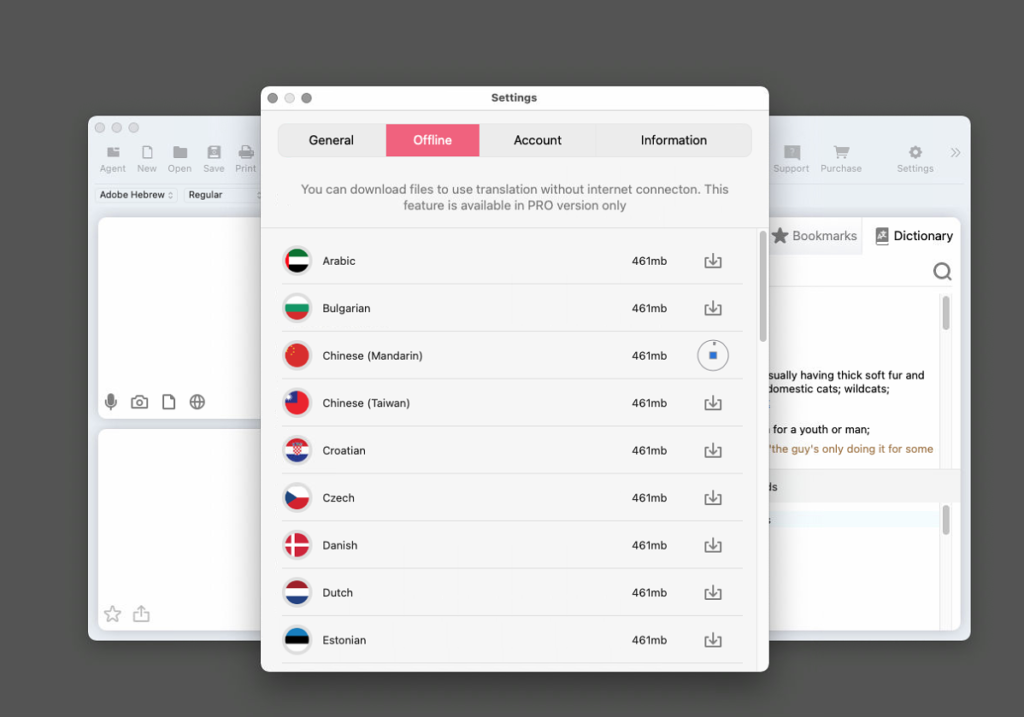
Chizma 14. Oflayn tarjima uchun til paketlari.
Hisob
"Hisob qaydnomasi" sozlamalarida siz Lingvanex hisob qaydnomangizni kiritishingiz kerak. Agar sizda hali hisob qaydnomangiz bo'lmasa, uni ushbu oynada yaratishingiz mumkin. Buning uchun oynaning pastki qismida joylashgan "Hozir yaratish" matnini bosing. Shundan so'ng, barcha maydonlarni to'ldirishingiz kerak bo'lgan "Hisob qaydnomasini yaratish" oynasi paydo bo'ladi. Agar siz parolni unutgan bo'lsangiz, uni qayta tiklashingiz mumkin, "Parolni unutdingizmi?" Matnni bosing. parolni kiritish maydonidan so'ng darhol oynaning markazida joylashgan.

Chizma 15. Hisob.
Ilova haqida ma'lumot
- dastur versiyasi;
- sharh qoldiring;
- texnik yordam bilan bog'lanish.
Sozlamalarda "Ilova haqida ma'lumot"
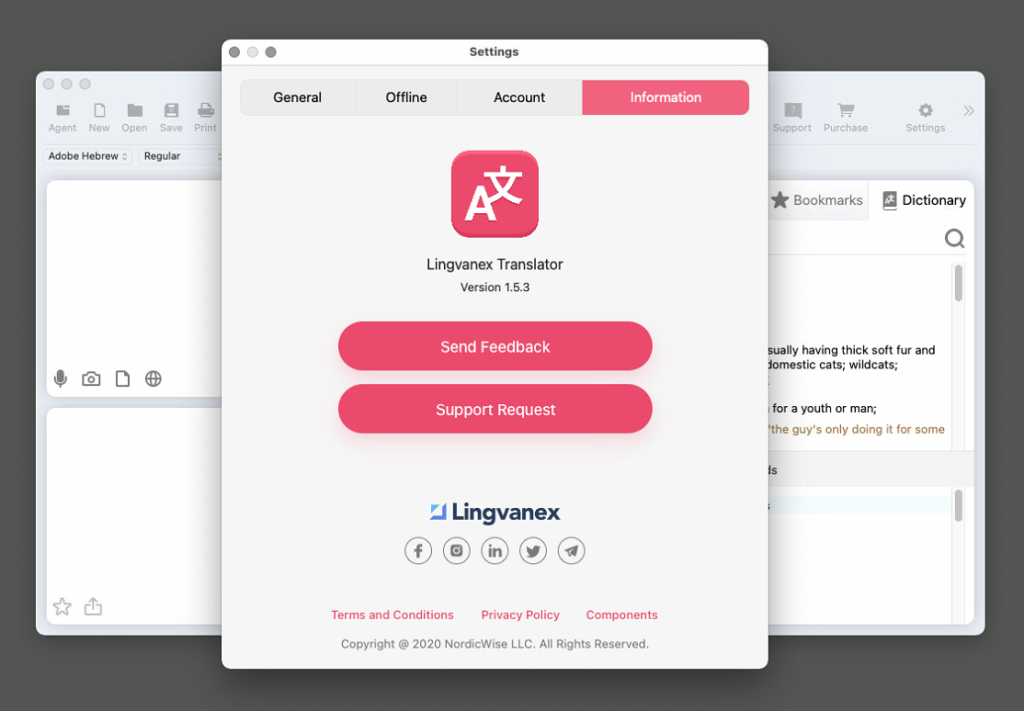
Chizma 16. Ilova haqida ma'lumot.